转换屏幕快捷键 win10如何快速切换到另一桌面
更新时间:2024-02-15 15:03:13作者:yang
在日常使用电脑的过程中,我们经常会遇到需要同时打开多个应用程序的情况,而在Windows 10操作系统中,提供了一个非常便捷的功能,即快速切换到另一个桌面。这一功能的实现依靠了转换屏幕快捷键,它可以帮助我们在不关闭当前应用程序的情况下,快速地切换到另一个桌面。无论是工作中需要同时处理多个任务,还是个人使用中希望将不同的应用程序进行分组,这一功能都能为我们提供更高效和便利的操作体验。接下来让我们一起来了解一下如何使用转换屏幕快捷键在Windows 10中快速切换到另一桌面。
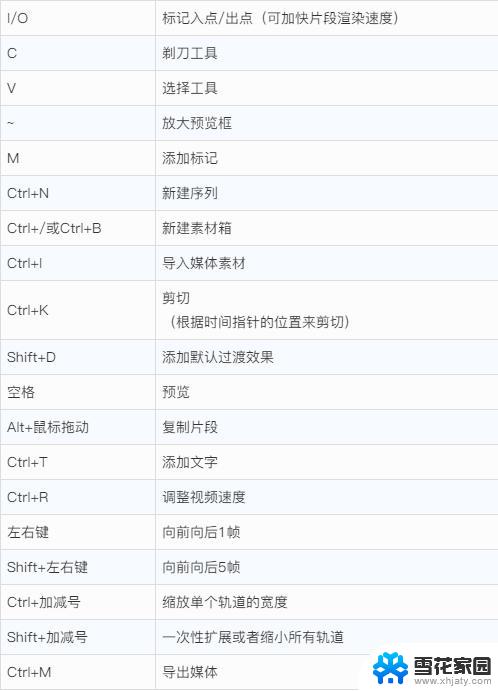
1、使用组合键,同时按下【Windows徽标键】+【Ctrl】键加上【左右方向键】。就可以切换不用的桌面;
2、同样是按下【Windows徽标键】+【Ctrl】+【D】就可以新建一个虚拟桌面;
3、切换到要删除的桌面后按快捷键【Windows徽标键】+【Ctrl】+【F4】,就可以将当前的桌面删除掉;
4、按【Alt】+【Tab】组合键可以切换桌面,但默认是【仅限我正在使用的桌面】。进入【设置】-【多任务】选项中可以将其修改为【所有桌面】,就可以在虚拟桌面间进行切换。
以上就是转换屏幕快捷键的全部内容,如果你遇到这种情况,可以尝试按照以上方法来解决,希望对你有所帮助。
转换屏幕快捷键 win10如何快速切换到另一桌面相关教程
-
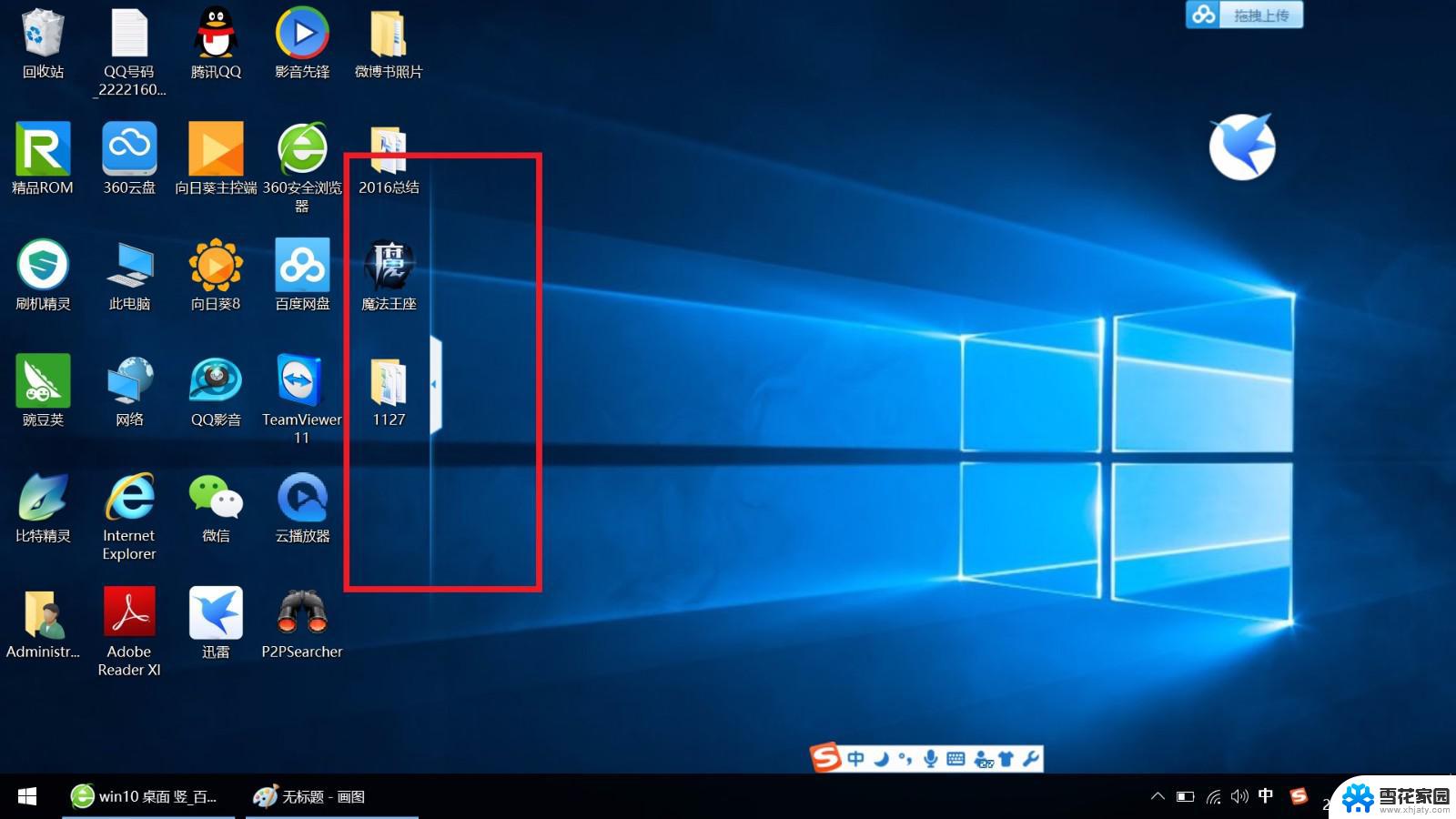 win10换桌面快捷键 如何在Win10上快速切换到另一桌面
win10换桌面快捷键 如何在Win10上快速切换到另一桌面2024-03-03
-
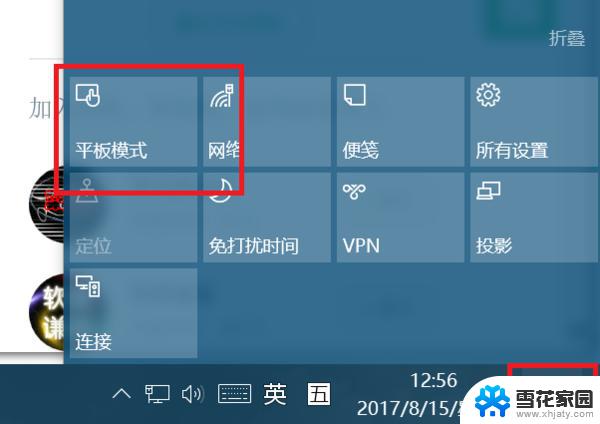 win10怎么切换到另一个桌面 Win10如何快速切换到另一个桌面
win10怎么切换到另一个桌面 Win10如何快速切换到另一个桌面2024-08-09
-
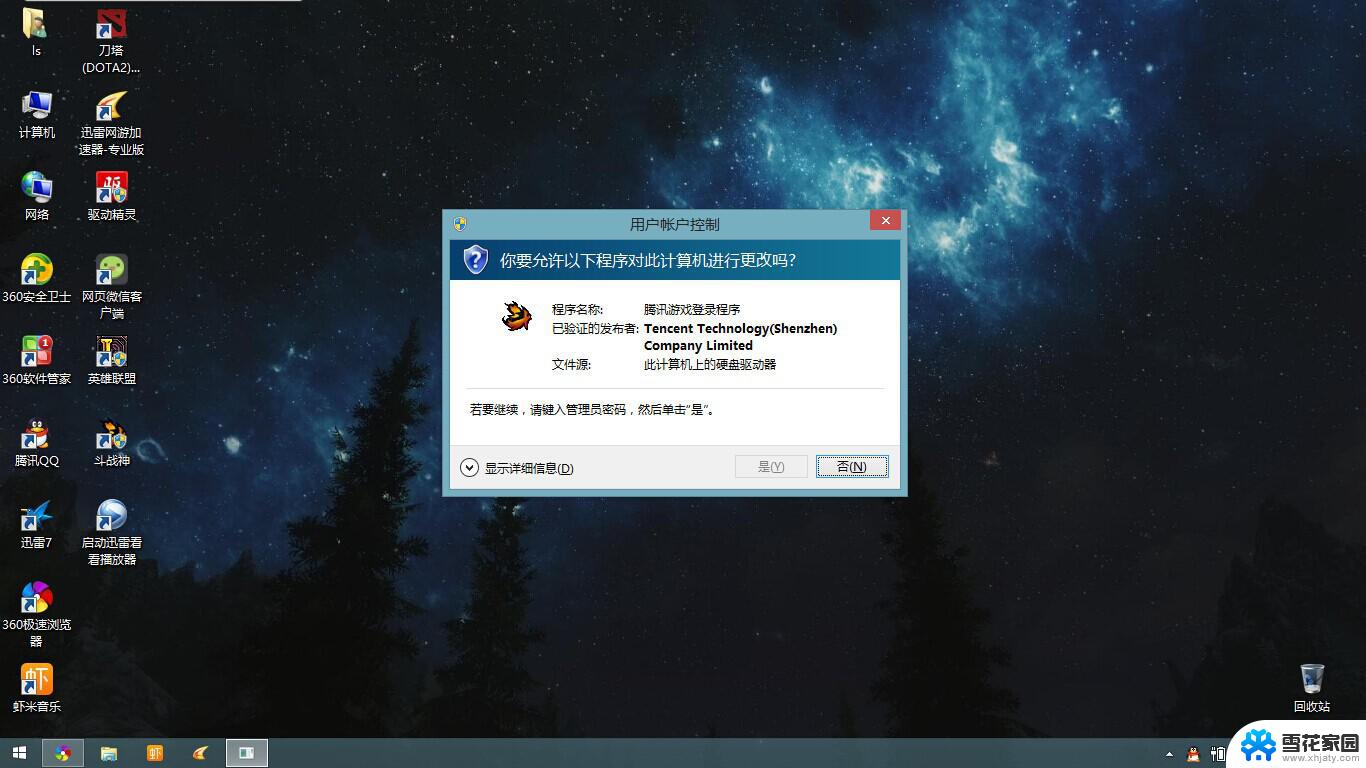 window桌面切换 Win10怎样快速切换到另一桌面
window桌面切换 Win10怎样快速切换到另一桌面2024-08-21
-
 win10另一个桌面 win10另一桌面快速切换方法
win10另一个桌面 win10另一桌面快速切换方法2024-02-15
- win10 切换桌面快捷键 WIN 10 快捷键切换桌面方法
- 笔记本电脑切换显示器快捷键 Win10切换屏幕方向的快捷键
- win10游戏中怎么切换到桌面 游戏中快速切换到桌面的方法
- 电脑快速切换输入法 win10输入法切换快捷键设置方法
- 怎么切换电脑桌面 Win10怎么快速切换桌面
- 电脑如何设置多个桌面 Win10多个桌面如何快速切换
- win10系统有超级终端么 win10超级终端使用方法图文教程
- win10关闭后台自启动 win10开机自启动程序关闭步骤
- win10的图片打不开了 win10系统图片无法显示怎么办
- win10自带录屏软件下载 Win10自带的录屏快捷键无法录屏怎么解决
- 电脑win10更新了一直蓝屏 win10更新后蓝屏错误代码解决方法
- win10怎样进行系统更新 Windows10怎么升级到最新版本
win10系统教程推荐
- 1 电脑win10更新了一直蓝屏 win10更新后蓝屏错误代码解决方法
- 2 win10 电脑响应慢 笔记本变慢怎么调整
- 3 win10如何打开windows update 怎样让win10系统自动更新
- 4 win10 数字激活 备份 win10系统备份方法
- 5 win10台式电脑没有声音怎么设置 电脑无法播放声音
- 6 win10启动后看不到图标 笔记本图标找不到了怎么办
- 7 电脑怎么扫描纸质文件win10 win10怎么扫描病毒
- 8 win10系统"快速启动"的启用和关闭 win10快速启动设置关闭详细教程
- 9 win10桌面字体看着模糊 win10字体模糊处理技巧
- 10 win 10许可证即将过期如何激活 Win10系统电脑许可证过期如何激活